【無料】Windows10向け音楽編集ソフト5選おすすめ|初心者にも使いやすい

音楽編集は難しそうに思えますが、適切な音楽編集ソフトを選択すれば、初心者の方でも気軽に音声編集を楽しめるんです。
今回は、Windows10対応の音楽編集フリーソフトを5つ紹介します。さらに、音楽編集ソフト選びのポイントもわかりやすく解説するので、これからWindows10を搭載したパソコンで音楽編集を始めたい方はぜひ本ページを参考にしてください。
Windows10向け音楽編集ソフトおすすめ5選ー無料/有料
まずは、おすすめのWindows10音楽編集ソフトを見ていきましょう。
それぞれの音楽編集フリーソフトのできることや欠点、全体評価を詳しく解説していきますので、参考にしてみてください。
Windows10音楽編集ソフト:VideoProc Converter AI(無料で多機能)
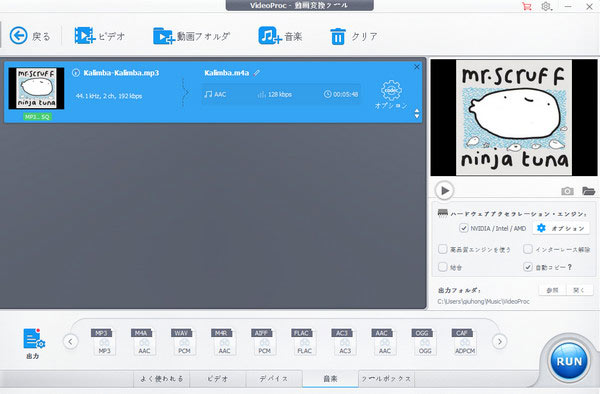
- できること
- ✅AI技術で音声高品質化の編集(ノイズ除去、音量均一化等);
- ✅対応のフォーマットが多く、様々の音声ファイルを相互に一括変換;
- ✅音声ビットレートやサンプルレート、品質の調整;
- ✅音楽の名称やID3タグの編集;
- ✅複数の音声ファイルの結合;
- ✅PCとマイクの音声を録音する;
- ✅動画共有サイトから動画から音声を抽出する;
- ✅音声編集以外、動画編集・変換・圧縮・AIによる高画質化・録画にも対応;
- 欠点
- 🙅本格的な音声編集ソフトより機能が少ない;
【全体評価】
VideoProc Converter AIはWindows 10に対応したシンプルで使いやすい音楽編集ソフトです。
音楽ファイルの結合、形式変換、タグ情報の編集など、基本的な編集機能を一通り備えており、特に対応フォーマットの豊富さと変換性能の高さが大きな魅力です。
さらに、最新のAI技術を活用し、音声の高品質化(ノイズ除去や音量の均一化など)もサポートします。手軽にプロ並みの音質に仕上げることができます。
加えて、音楽のダウンロード機能や録音機能も充実しているため、音源の収集から編集まで、このソフト1本で完結可能です。
本体は軽量で動作もスムーズです。洗練されたユーザーインターフェースは初心者でも直感的に操作でき、広告や不要なバンドルソフトが含まれていないため、セキュリティ面でも安心して使用できます。
「シンプルで信頼できるWindows 10対応の音楽編集ソフトを探している」そんな方に、VideoProc Converter AIは非常におすすめです。
VideoProc Converter AIのダウンロード(100%安全・ウイルスなし・広告なし)
Windows10音楽編集ソフト:mp3DirectCut(MP3編集に特化した軽量ソフト)
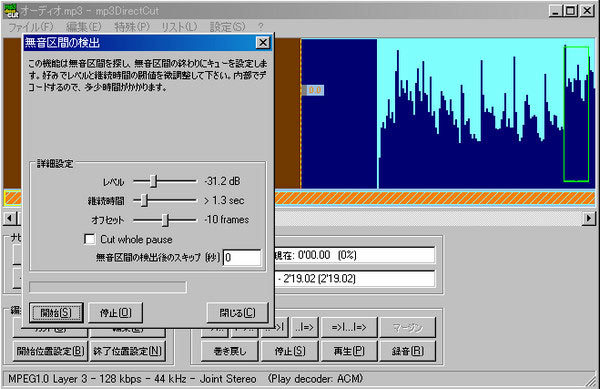
- できること
- ✅音源の切り出し、繰り返し再生、フェードイン、フェードアウト等、簡単な編集ができる;
- ✅マイクでの録音に対応している;
- ✅ナレーションなどの作成もできる;
- 欠点
- 🙅他の音楽編集フリーソフトに比べて、基本的な編集機能があまりない;
- 🙅表示される波形は実際の波形と違う;
- 🙅MP3形式ファイル以外の音声ファイルは対応不可;
【全体評価】
mp3DirectCutは名前の通り、MP3音声用の切り取りに特化したソフトです。切り貼り以外の高度な編集機能がついていませんが、余計な機能を排除したので、紹介する音楽編集フリーソフトの中で最も使いやすいです。
長い音声を分割したい、もしくはいらない部分をカットしたい時、mp3DirectCutは最適なソフトだと思います。
もっと読む:やり方付き|MP3変換フリーソフトをおすすめ!無料・安全で>>
おすすめのWindows10音楽編集ソフト無料版3位:Audacity(定番の多機能編集ソフト)

- できること
- ✅録音や、不要部分のカット・無音化、音声の結合・加工・エコー・リバーブ等の基本的な編集機能が十分に備わってる;
- ✅AC3、AIFF、FLAC、MP2、MP3、M4A、OGG、WAV、WMA等、殆どの音楽ファイル形式のの読み込みや書き出しに対応している
- ✅複数の音声ファイルを使ったマルチトラックに対応している;
- ✅複数の音楽ファイルを同時に編集することができる;
- ✅外部プラグインに対応し、エフェクト効果がある機能拡張を簡単に行う;
- 欠点
- 🙅エフェクトが多すぎて、初心者の方にとって少し使いづらいです。
【全体評価】
Audacityはオープンソースの有名な音楽編集フリーソフトです。基本から高度な編集機能まで備わているので、本格的に音楽編集を扱う方なら、『Audacity』は定番のソフトと思われています。
ただ、エフェクトの種類などが多すぎから、音楽編集時の設定を迷う初心者が多いです。従って、「音楽編集をしたことがない」という人なら、もっと簡単なものを選んだ方がよいと思います。
もっと読む:【無料&高音質】MP3変換フリーソフト8選をおすすめ!320kbps対応!>>
Windows10音楽編集ソフト:Sound Engine Free(初心者に優しい)
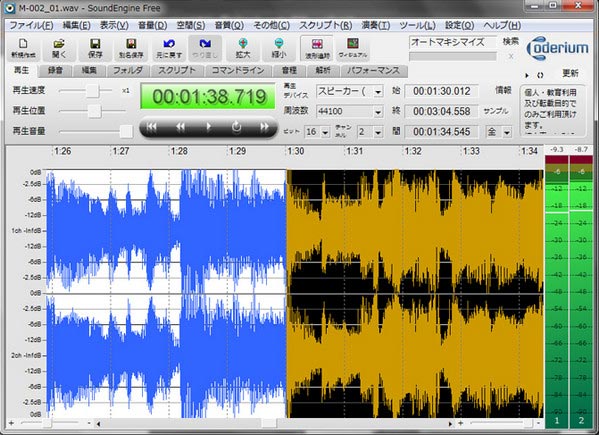
- できること
- ✅音源の音量を調整したり、切り取り、貼り付け、再生速度変更、録音、マスタリングなどの多彩な編集機能が搭載されている;
- ✅マイクなどの外部機器の音声をレコーディングし、音質もコントロールできる;
- ✅音の波形を見ながら作業が出来る;
- ✅「普通のモード」と見やすい「簡易モード」を設定;
- 欠点
- 🙅wav、oggという音声ファイルしか扱えない;
- 🙅1オクターブごと9バンドでしか調整できない;
- 🙅ノイズが入ってしまったり、エフェクトが反映されなかったりすることがある;
【全体評価】
Sound Engine FreeはAudacityと同様に、多彩な編集機能を搭載されています。録音から編集作業までソフト1本で簡単にできますが、全体的に使いやすさや性能等の面はイマイチです。
音楽編集フリーソフトとして使う人が多いですが、個人的に、このソフトは編集にはあまり向いていないと思います。無料の音楽編集ソフトの代わり、録音ソフトといえばよいです。
Windows10音楽編集ソフト:WavePad(プロも使う本格派)

- できること
- ✅切り貼り、エフェクトの追加やノイズ除去など、音楽の編集に必要とされる機能が充実している;
- ✅時間に制限なく録音することができる;
- ✅WAV、MP3、VOX、GSM、WMA、FLAC、OGG等、多様なフォーマットに対応している;
- 欠点
- 🙅一定期間無料で使うと購入の誘導ページが出て、完全に無料で使えない;
- 🙅類似ソフトと比較してCPU使用率が高い;
【全体評価】
WavePadは無料の音楽編集ソフトとしては、とても有名なものです。WavePadを利用すれば、簡単な方法で音楽編集をしたり、特別効果オーディオを作ることができます。高性能の音楽編集フリーソフトを探している方はWavePadがいい選択だと思います。
ただ、WavePadは無料版と有料版があります。無料版は数日間しか使えません。「とりあえずやってみたい!」と思う方はやってみて良いですが、完全に無料で使いたい人にはお勧めできません。
Windows10向け音楽編集ソフトを選ぶ時のポイント
Windows10で使える音楽編集ソフトは数多くありますが、どれを選べばいいか迷ってしまう方も多いでしょう。
以下では音楽編集ソフトを選ぶ時の重要なポイントを分かりやすくご説明します。これらのポイントを踏まえれば、ご自身の用途やスキルレベルにぴったりの音楽編集ソフトが見つかります。
- 1無料版と有料版のバランスを見極める
無料の音楽編集ソフトは基本的な編集機能は十分備わっていますが、広告表示や機能制限があることが多いです。
それに対して、有料の音楽編集ソフトは音楽編集機能あが豊富で、制限なしで使えます。しかも、録音やダウンロード等の付加機能も搭載されるものがあるので、様々なシーンで活用できます。
自分の予算や用途に応じて選んでください。
- 2対応フォーマットの確認が必須
音楽編集ソフトによって、対応しているフォーマットが異なります。
音楽編集ソフトを選ぶ時、編集したい音声ファイルの形式(一般的な形式:MP3、WAV、AAC|高音質形式:FLAC、AIFF|特殊な形式:OGG、WMA)に対応できるかどうか必ず確認しましょう。特に、再エンコードによる音質劣化を防げるため、MP3を直接編集できるかどうかは重要なポイントです。
- 3必要な機能を明確にしよう
自分がどんな編集ををしたいかを明確すれば、欲しい音楽編集ソフトを楽に選択することができます。よく使う音楽編集機能は以下の通りです。
◉ 音声のカット/結合
◉ 音量調整(全体/部分)
◉ ノイズ除去
◉ フェードイン/アウト
◉ 再生速度変更
◉ 音程調整
◉ エフェクト追加(エコー、リバーブなど)
- 4PC環境との相性を確認
パソコンのスペックやOSバージョンとの兼ね合いがよくない場合、音楽編集ソフトをインストールできない、または動作できないトラブル等が発生しやすいです。音楽編集ソフトを選ぶ時、この一点も気をつけてください。とくに古いPCには「軽量版」の音楽編集ソフトがおすすめです。
- 5その他の考慮ポイント
✅ 日本語対応:メニューやヘルプが日本語化されているか
✅ 操作感:直感的に使えるインターフェースか
✅ サポート:公式フォーラムやFAQが充実しているか
✅ 更新頻度:最新OSに対応しているか
まとめ
普通の学校行事、結婚式等のイベント用の音楽を編集したい場合、音楽編集フリーソフトがあれば十分だと思います。
以上はおすすめの音楽編集フリーソフトWindows10版です。初心者でもプロでも使えるものがあります。Windows10パソコンで音楽を簡単に編集したいなら、自分の状況に応じて選んでください。
なお、「もっと手軽に」「もっと高品質に」編集したい方には、VideoProc Converter AIがおすすめです!
- おすすめポイント
- ✅ 音声だけではなく、動画の編集・変換にも対応
- ✅ AI技術で音声・動画高品質化の編集が簡単に
- ✅ 幅広いフォーマットに対応
- ✅ 初心者に優しい操作感
VideoProc Converter AIのダウンロード(100%安全・ウイルスなし・広告なし)


